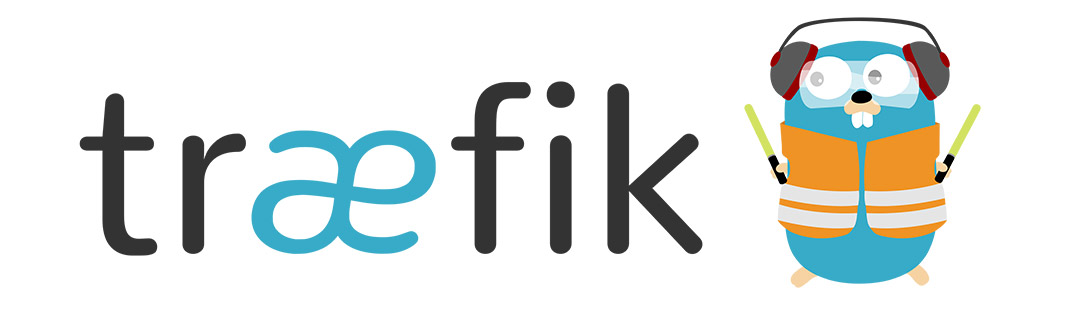Co to jest Traefik?
Traefik to dynamiczny serwer proxy oraz równoważący obciążenie o otwartym kodzie źródłowym. Często używany jest jako narzędzie do zarządzania ruchem w środowiskach kontenerowych, takich jak Docker. To narzędzie umożliwia automatyczne przekierowywanie ruchu sieciowego do różnych serwisów na podstawie zdefiniowanych reguł konfiguracyjnych. Dodatkowo, obsługuje wiele protokołów komunikacyjnych, w tym HTTP, TCP oraz UDP.
W tym poradniku pokażę Ci jak skonfigurować Traefik w Dockerze.
Zalety korzystania z Traefik
Traefik to narzędzie do odwzorowywania ruchu sieciowego w architekturze mikroserwisowej. Jego główne zalety to:
- Dynamiczna konfiguracja: Automatyczne wykrywanie nowych usług i dostosowywanie routingu.
- Obsługa wielu źródeł danych: Możliwość integracji z różnymi źródłami konfiguracji.
- Wsparcie dla kontenerów: Łatwe zarządzanie ruchem w kontenerach Docker i innych technologiach.
- Wbudowane zabezpieczenia: Wsparcie dla certyfikatów SSL, autoryzacji i uwierzytelniania.
- Loadbalancer: Rozkładanie ruchu w sposób równomierny na dostępne usługi.
- Współpraca z wieloma systemami: Integracja z narzędziami monitorującymi i orkiestratorami.
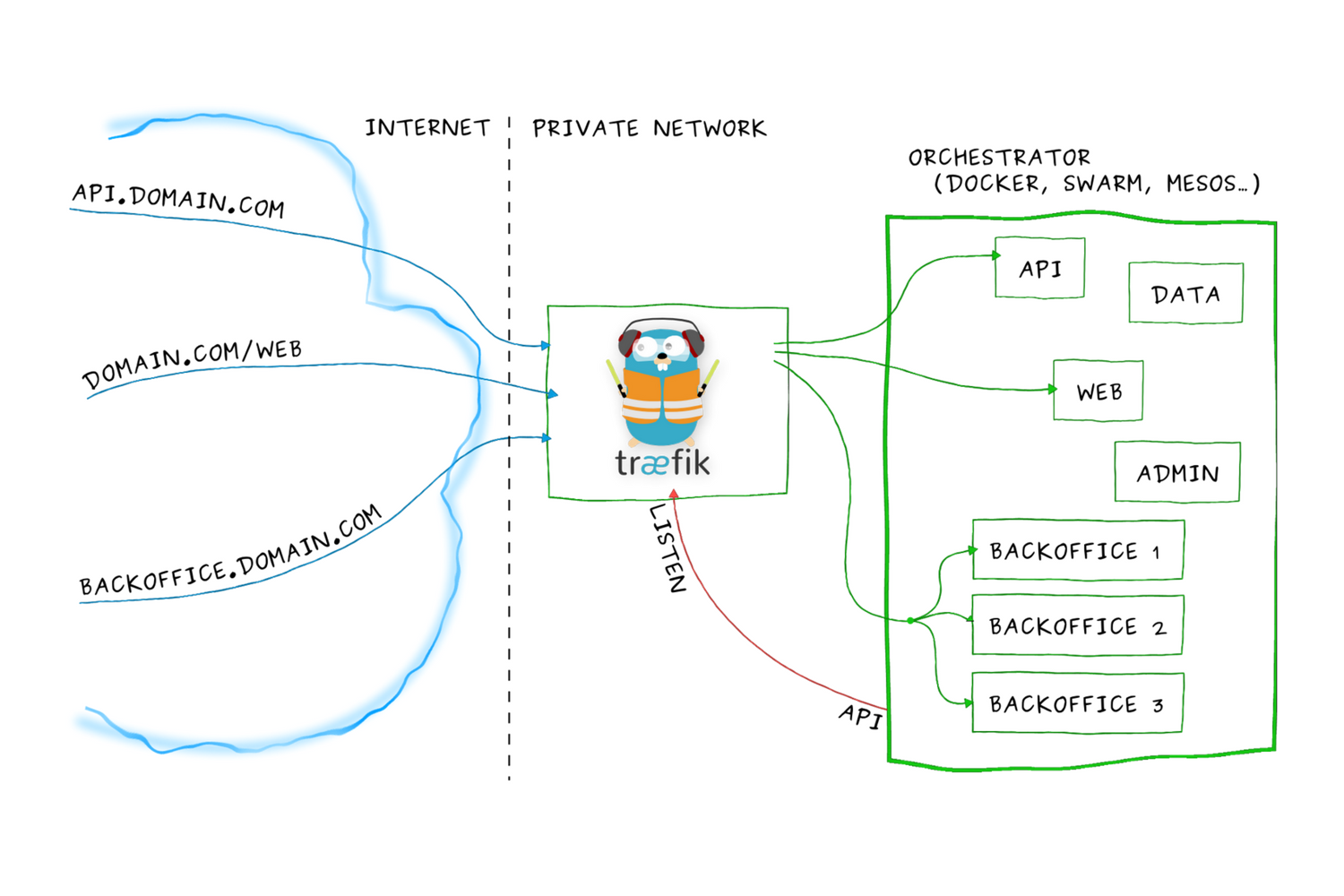
Konfiguracja w środowisku Docker:
Pierwszym krokiem jest utworzenie struktury katalogów dla Traefika:
mkdir traefik
cd traefik
mkdir data
cd data
touch acme.json
chmod 600 acme.json
touch config.yml
Struktura katalogów powinna prezentować się w następujący sposób:
./traefik
├── data
│ ├── acme.json
│ ├── config.yml
└── docker-compose.yml
Plik traefik.yml będzie wyglądał następująco:
api:
dashboard: true
debug: true
entryPoints:
http:
address: ":80"
http:
redirections:
entryPoint:
to: https
scheme: https
https:
address: ":443"
serversTransport:
insecureSkipVerify: true
providers:
docker:
endpoint: "unix:///var/run/docker.sock"
exposedByDefault: false
file:
filename: /config.yml
certificatesResolvers:
cloudflare:
acme:
email: [email protected]
storage: acme.json
dnsChallenge:
provider: cloudflare
resolvers:
- "1.1.1.1:53"
- "1.0.0.1:53"
Następnie tworzymy sieć, która będzie używana przez Traefika, nazwijmy ją “proxy”:
docker network create proxy
Plik docker-compose.yml będzie wyglądał tak:
version: '3'
services:
traefik:
image: traefik:latest
container_name: traefik
restart: unless-stopped
security_opt:
- no-new-privileges:true
networks:
- proxy
ports:
- 80:80
- 443:443
environment:
- [email protected]
- CF_DNS_API_TOKEN=YOUR_API_TOKEN
volumes:
- /etc/localtime:/etc/localtime:ro
- /var/run/docker.sock:/var/run/docker.sock:ro
- /home/username/traefik/data/traefik.yml:/traefik.yml:ro
- /home/username/traefik/data/acme.json:/acme.json
- /home/username/traefik/data/config.yml:/config.yml:ro
labels:
- "traefik.enable=true"
- "traefik.http.routers.traefik.entrypoints=http"
- "traefik.http.routers.traefik.rule=Host(`traefik-dashboard.local.example.com`)"
- "traefik.http.middlewares.traefik-auth.basicauth.users=USER:BASIC_AUTH_PASSWORD"
- "traefik.http.middlewares.traefik-https-redirect.redirectscheme.scheme=https"
- "traefik.http.middlewares.sslheader.headers.customrequestheaders.X-Forwarded-Proto=https"
- "traefik.http.routers.traefik.middlewares=traefik-https-redirect"
- "traefik.http.routers.traefik-secure.entrypoints=https"
- "traefik.http.routers.traefik-secure.rule=Host(`traefik-dashboard.local.example.com`)"
- "traefik.http.routers.traefik-secure.middlewares=traefik-auth"
- "traefik.http.routers.traefik-secure.tls=true"
- "traefik.http.routers.traefik-secure.tls.certresolver=cloudflare"
- "traefik.http.routers.traefik-secure.tls.domains[0].main=local.example.com"
- "traefik.http.routers.traefik-secure.tls.domains[0].sans=*.local.example.com"
- "traefik.http.routers.traefik-secure.service=api@internal"
networks:
proxy:
external: true
Następnie w katalogu data tworzymy plik config.yml.
Ustawienie hasła BasicAuth:
sudo apt update
sudo apt install apache2-utils
Generowanie hasha hasła dla BasicAuth:
echo $(htpasswd -nb "<USER>" "<PASSWORD>") | sed -e s/\\$/\\$\\$/g